ネームサーバー/DNSについて
ネームサーバーの変更
お名前.com で管理しているドメインでの、ネームサーバー変更(設定)方法についてご案内いたします。
ネームサーバーの変更は以下の場合に必要となります。
- ドメイン新規取得後に、ご利用予定のサーバーに紐付けをおこなう場合
- WEBサーバーやメールサーバーを切り替える場合
- サーバー管理会社様からネームサーバーを変更するよう指示があった場合
※ネームサーバーの変更ではなく、DNSレコード設定が必要な場合はご利用ネームサーバー提供元までご確認ください。
お名前.com関連サービスのDNSレコード設定手順は以下ページをご参照ください。
・お名前.com提供のネームサーバー/・レンタルサーバー (ベーシック・RSプラン)/AIホームページパック/・SDプラン/・お名前メール(プラン:エコノミー/ベーシック)/
・お名前メール(プラン:ライト/スタンダード)
|
※ネームサーバー変更の情報がインターネット全体に反映するまで、最大72時間程を要します。 |
■ネームサーバー変更方法
- お名前.com提供のネームサーバー
- お名前.comレンタルサーバーサービス提供のネームサーバー
(レンタルサーバー ベーシック・レンタルサーバー RSプラン
・AIホームページパック・共用サーバーSDプラン・お名前メール) - ドメイン登録時の設定に戻す
![]() こちらからログインを行います。
こちらからログインを行います。

![]() 『ネームサーバー/DNS』へマウスを合わせると関連メニューが開きますので、
『ネームサーバー/DNS』へマウスを合わせると関連メニューが開きますので、
その中から『ネームサーバー設定 』をクリックします。

※表示される画面が異なる場合はこちらをクリック
『ネームサーバー設定 』へ移動しようとした際に、
「更新手続きをお忘れではございませんか?」という画面が表示される場合は
「更新画面から移動する」をクリックしてください。

![]() 【1.ドメインの選択】にて、ネームサーバーの変更を行うドメインの左側にチェックを入れます。
【1.ドメインの選択】にて、ネームサーバーの変更を行うドメインの左側にチェックを入れます。

![]() 【2.ネームサーバーの選択】にて、「お名前.com」タブを選択し、
【2.ネームサーバーの選択】にて、「お名前.com」タブを選択し、
利用するサービスをご選択のうえ、『確認』をクリックします。

| 選択肢 | 利用用途 | ネームサーバー情報 |
|---|---|---|
| お名前.comの ネームサーバーを使う / VPS(KVM) |
ご自身でDNSレコード設定を行う場合や、 ※現在のネームサーバーが「レンタルサーバー ベーシック、レンタルサーバーRSプラン |
01.dnsv.jp 02.dnsv.jp 03.dnsv.jp 04.dnsv.jp |
|
レンタルサーバー(ベーシック、RSプラン)、 |
レンタルサーバー(ベーシック/RSプラン)、 |
ns-rs1.gmoserver.jp ns-rs2.gmoserver.jp |
| 共用サーバーSDプラン、 お名前メール(ライト/スタンダード) のネームサーバーを使う |
共用サーバーSD、お名前メール(プラン:ライト/スタンダード) のネームサーバーを利用する場合 |
dns01.gmoserver.jp dns02.gmoserver.jp |
|
ドメイン登録時の |
ドメイン登録時に設定されているデフォルトのネームサーバーです。 ※設定すると運用中のホームページやメールアドレスが |
dns1.onamae.com dns2.onamae.com |
![]() 確認画面が表示されます。
確認画面が表示されます。
ご入力内容に誤りがないことをご確認のうえ、『OK』ボタンをクリックしてください。
お名前.com会員の連絡先メールアドレス宛にメールが送付されますので、併せてご確認ください。

※選択肢によりましては、ネームサーバー情報 3、4 は表示されません
![]() こちらからログインを行います。
こちらからログインを行います。

![]() 『ネームサーバー/DNS』へマウスを合わせると関連メニューが開きますので、
『ネームサーバー/DNS』へマウスを合わせると関連メニューが開きますので、
その中から『ネームサーバー設定 』をクリックします。

※表示される画面が異なる場合はこちらをクリック
『ネームサーバー設定 』へ移動しようとした際に、
「更新手続きをお忘れではございませんか?」という画面が表示される場合は
「更新画面から移動する」をクリックしてください。

![]() 【1.ドメインの選択】にて、ネームサーバーの変更を行うドメインの左側にチェックを入れます。
【1.ドメインの選択】にて、ネームサーバーの変更を行うドメインの左側にチェックを入れます。

![]() 【2.ネームサーバーの選択】にて、「その他のサービス」タブを選択します。
【2.ネームサーバーの選択】にて、「その他のサービス」タブを選択します。
「その他のネームサーバーを使う」を選択し、ご利用のサーバー管理会社から指示された
または、お客様にて独自にご用意されたネームサーバー情報をご入力のうえ、『確認』をクリックします。

| 利用用途 | ネームサーバー情報 |
|---|---|
| 各WEBサーバー、メールサーバー管理会社提供の DNSサーバーを利用する場合 |
サーバー管理会社指定の ネームサーバー情報を入力する |
![]() 確認画面が表示されます。
確認画面が表示されます。
ご入力内容に誤りがないことをご確認のうえ、『OK』ボタンをクリックしてください。
お名前.com会員の連絡先メールアドレス宛にメールが送付されますので、併せてご確認ください。

※選択肢によりましては、ネームサーバー情報 3、4 は表示されません
旧管理画面での、ネームサーバー変更(設定)方法についてご案内いたします。
※ネームサーバー変更の情報がインターネット全体に反映するまで最大72時間程度かかります。
1.「ドメイン設定」メニューから「ネームサーバーの変更」をクリックします。
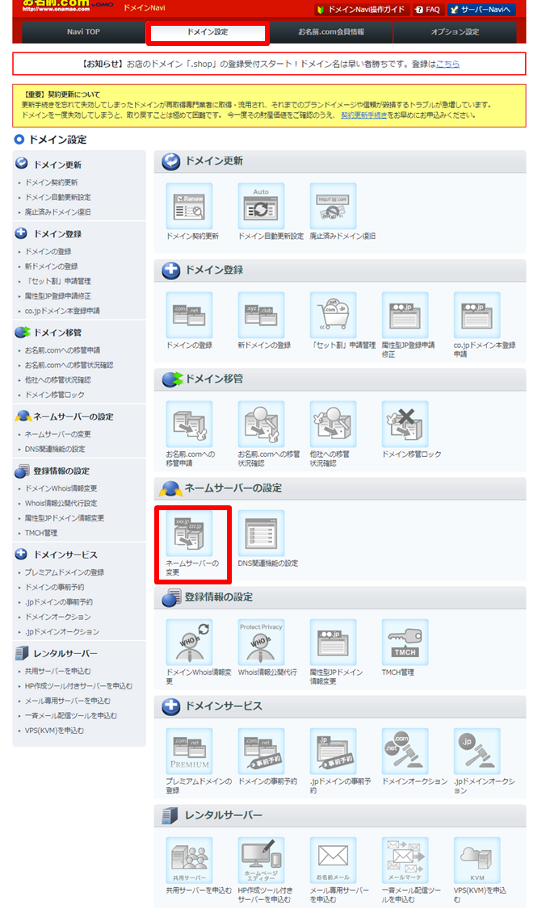
ログイン時、ドメインの更新画面が表示される場合は
画面上部の『ドメイン設定』をクリックして更新画面から移動してください。
その際、ポップアップが表示されますが、ご利用のブラウザにより
ポップアップの文言が異なる場合がございます。
<参考>
■Chromeの場合
1.「ドメイン設定」タブをクリックする
2.ポップアップがでてきます。「このページを離れる」をクリックしてください。

■Internet Explorerの場合
1.「ドメイン設定」タブをクリックする
2.ポップアップがでてきます。「このページから移動」をクリックしてください。

2.ネームサーバー変更画面が表示されます。
ネームサーバーの変更を行うドメインのチェックボックスをチェックし、
「お名前.comの各サービスを利用」
(レンタルサーバー ベーシック/RSプラン、AIホームページパック、共用サーバーSDプラン、お名前メール、VPS(KVM)、転送Plus・DNS設定、初期設定に戻す)
または、「他のネームサーバーを利用」を選択します。

●レンタルサーバー ベーシック/RSプラン、AIホームページパック、共用サーバーSDプラン、お名前メール、VPS(KVM)
転送Plus・DNS設定、初期設定のネームサーバーに切り替える場合
3-1.該当のサービス名右横に表示されます『設定する』をクリックします。

4-1.自動でネームサーバー情報が入力され、確認画面が表示されます。
ご入力内容に誤りがないことをご確認のうえ『設定する』ボタンをクリックしてください。
例)共用サーバーSDの場合
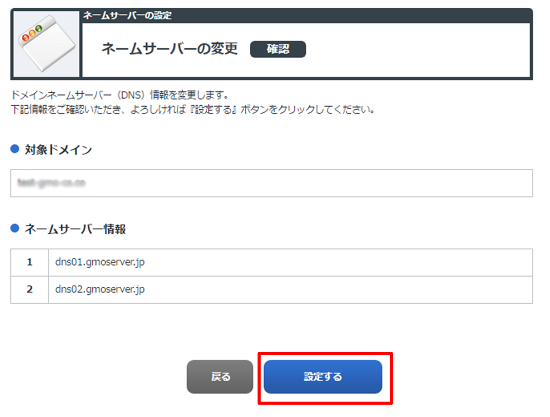
3-2.「他のネームサーバーを利用」を選択されますと、ネームサーバー入力フォームが表示されます。
ネームサーバー情報を入力し、『確認画面へ進む』ボタンをクリックします。

4-2.確認画面が表示されます。
ご入力内容に誤りがないことをご確認のうえ『設定する』ボタンをクリックしてください。
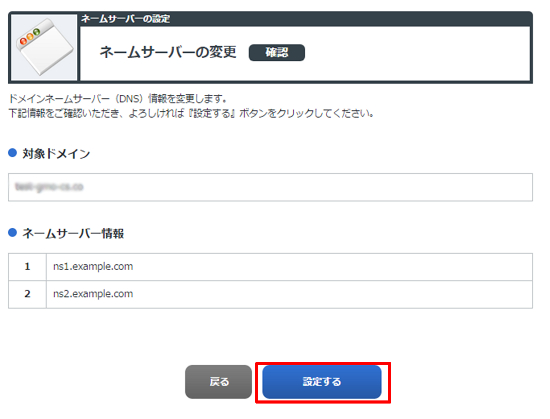
5.完了画面が表示され、ネームサーバーの変更申請は完了です。
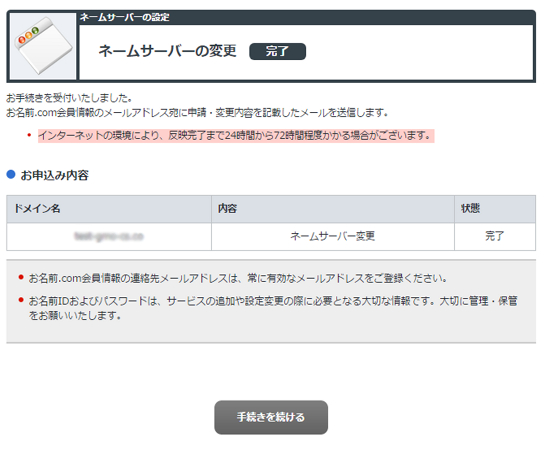
お名前.com会員の連絡先メールアドレス宛にメールが送付されますので、併せてご確認ください。




